Daftar Isi
Jika Anda mengalami masalah penggunaan CPU yang tinggi dengan Alat Pelapor Perangkat Lunak Chrome di Windows 10, maka dalam panduan ini Anda akan menemukan beberapa metode efektif yang dapat membantu Anda menyelesaikan masalah.
Chrome adalah salah satu peramban web yang paling banyak digunakan, berkat beragam fitur yang ditawarkannya. Alat Pelaporan Perangkat Lunak Chrome adalah layanan yang sah yang membantu peramban mengidentifikasi aplikasi/proses yang bertentangan.
Namun, alat Pelapor Perangkat Lunak Chrome terkadang dapat menggunakan sumber daya sistem yang berlebihan (mengakibatkan penggunaan CPU yang tinggi) dan malah merusak komputer. Hal ini menyebabkan komputer bekerja lambat, bahkan ketika Anda tidak aktif menggunakan Google Chrome. Beruntung bagi Anda, kami telah menyusun daftar solusi yang menurut pengguna lain efektif dalam panduan ini.
Cara MENYELESAIKAN masalah Penggunaan CPU Tinggi yang disebabkan oleh Alat Pelapor Perangkat Lunak Chrome.
Metode 1. Perbarui Google Chrome dan Hapus Cache.
1. Luncurkan Chrome dan klik pada tiga titik menu  di sudut kanan atas jendela. Kemudian pilih Pengaturan dari menu konteks.
di sudut kanan atas jendela. Kemudian pilih Pengaturan dari menu konteks.
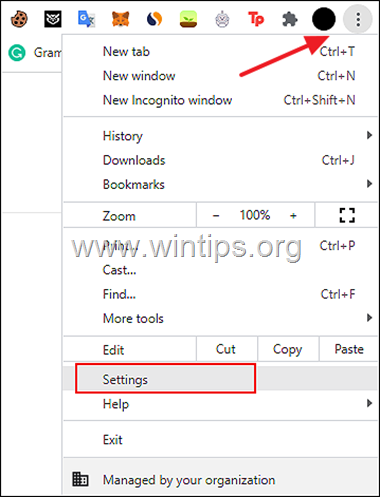
2. Di jendela berikutnya, klik pada Tentang Chrome dan pastikan bahwa Chrome sudah diperbarui ke versi terbarunya.
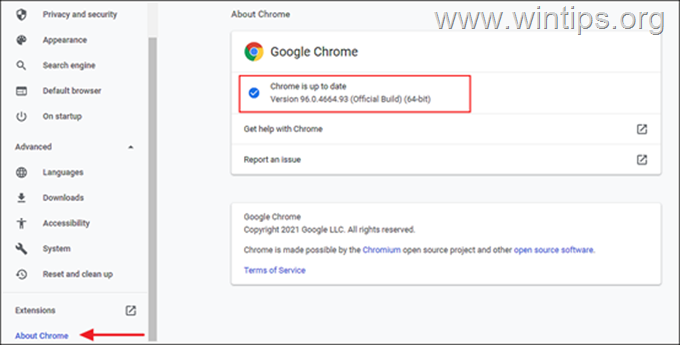
3. Biarkan Chrome untuk memperbarui dan setelah pembaruan diinstal, luncurkan kembali Chrome dan periksa apakah masalahnya sudah teratasi. Jika tidak...
4. ...Klik pada Lebih banyak tombol lagi dan kali ini, pilih Alat Lainnya > Hapus data penjelajahan .
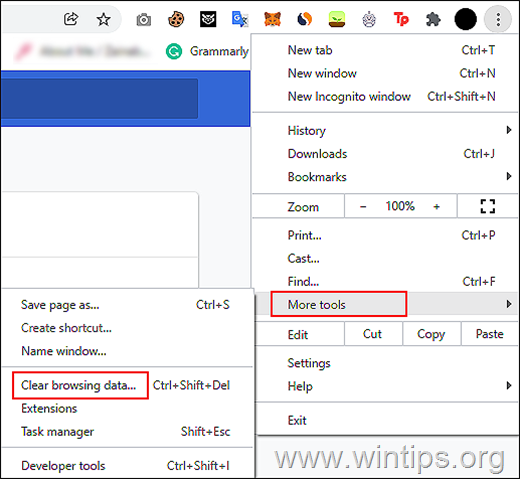
5. Sekarang pilih Sepanjang waktu di "Rentang waktu" dan kemudian periksa semua kategori yang ditampilkan di layar Anda. Setelah selesai, tekan Hapus data .
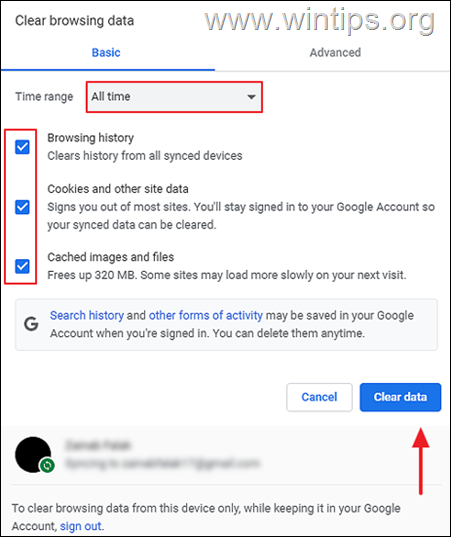
6. Setelah penghapusan selesai, Mulai ulang Chrome dan periksa apakah masalahnya sudah teratasi.
Metode 2. Nonaktifkan Alat Pelapor Perangkat Lunak di Pengaturan Chrome.
1. Dari Chrome tiga titik menu  pilih Pengaturan .
pilih Pengaturan .
2a. Sekarang perluas Lanjutan di panel kiri dan pilih Sistem .
2b. Nonaktifkan Terus Menjalankan Aplikasi Latar Belakang Saat Google Chrome Ditutup di panel kanan.
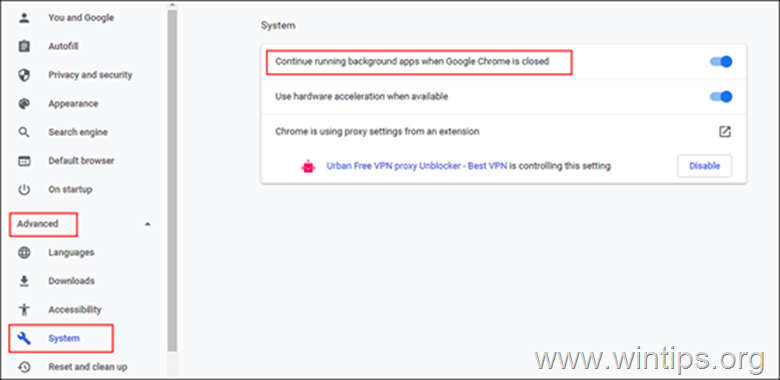
3. Berikutnya, pilih Atur ulang dan bersihkan dari panel kiri dan klik pada Membersihkan komputer .
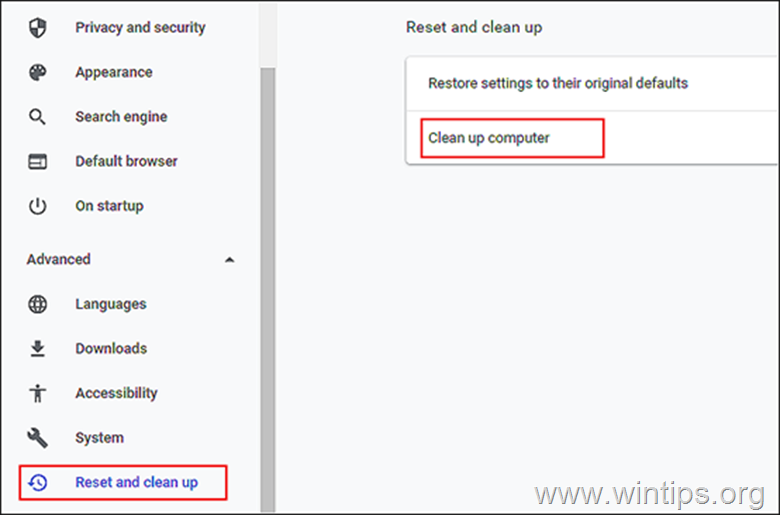
5. Hapus centang opsi "Laporkan detail ke google tentang perangkat lunak berbahaya, pengaturan sistem, dan proses selama pembersihan"
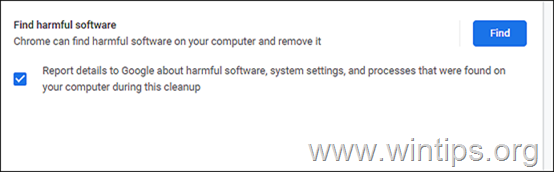
6. Terakhir, luncurkan kembali Chrome dan periksa apakah masalahnya sudah teratasi.
Metode 3. Hapus atau Ganti Nama File .EXE Alat Pelapor Perangkat Lunak
1. Tekan CTRL + SHIFT + ESC untuk membuka Task Manager.
2. Klik kanan pada Google Chrome dan pilih Akhiri tugas untuk menutup semua tugas yang terkait dengan Chrome.
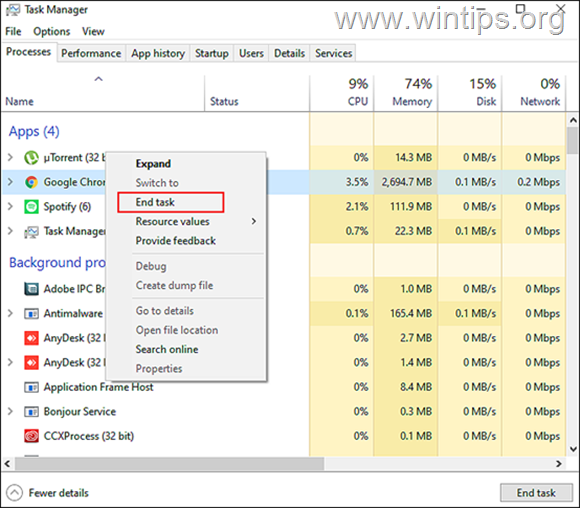
3a. Sekarang tekan tombol Windows + Kunci R bersama-sama untuk membuka Lari kotak dialog.
3b. Dalam bidang teks kotak dialog, ketik yang berikut ini dan tekan Masuk .
- %localappdata%\Google\Chrome\Data Pengguna\SwReporter
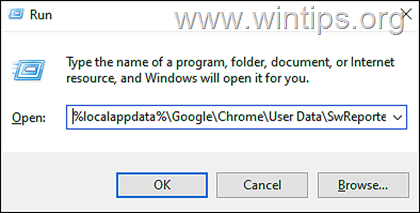
4. Sekarang buka folder yang dinamai dengan versi Chrome dan hapus atau mengganti nama software_reporter_tool ke sesuatu yang lain seperti "OldSoftwareReporterTool.exe".
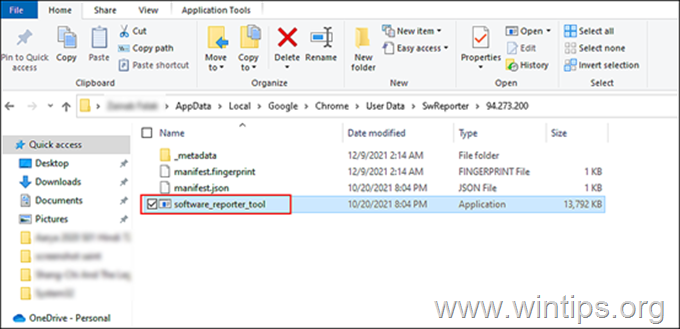
5. Terakhir, reboot PC Anda dan periksa apakah kesalahannya sudah teratasi.
Metode 4. Alat Pelapor Perangkat Lunak Chrome menyebabkan penggunaan CPU yang tinggi Ubah Izin Folder Alat Pelapor Perangkat Lunak.
Anda mungkin perlu mengedit izin folder Alat Pelapor Perangkat Lunak jika menghapus atau mengganti nama file EXE dari Alat Pelapor Perangkat Lunak tidak menyelesaikan masalah Anda.
1. Buka Task Manager dan hentikan tugas Google Chrome seperti yang diinstruksikan di atas.
2a. Sekarang tekan Windows + Kunci R bersama-sama untuk membuka Lari kotak dialog.
2b. Ketik yang berikut ini dalam bidang teks dan tekan Masuk:
- %localappdata%\Google\Chrome\Data Pengguna\
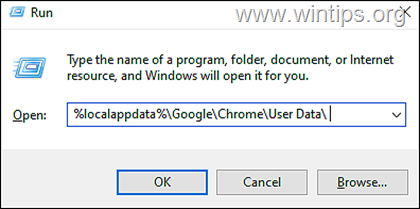
3. Selanjutnya, klik kanan pada SwReporter folder dan pilih Properti dari menu konteks.
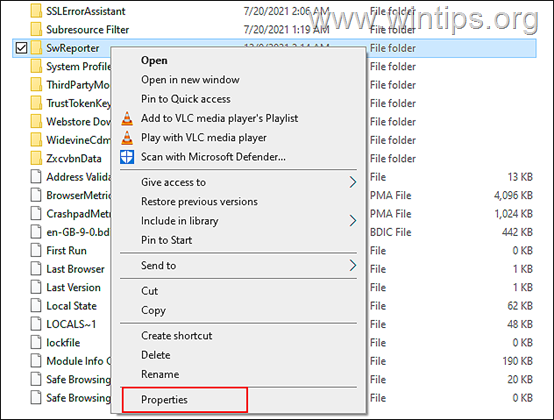
4. Pergi ke Tab keamanan dan klik pada Tombol lanjutan .
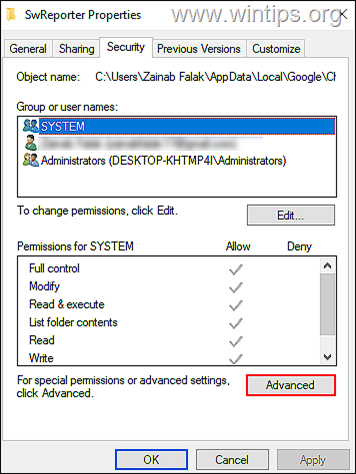
5. Tekan tombol Tombol pewarisan yang dinonaktifkan lalu pilih ' Hapus Semua Izin yang Diwarisi dari Objek Ini ’.
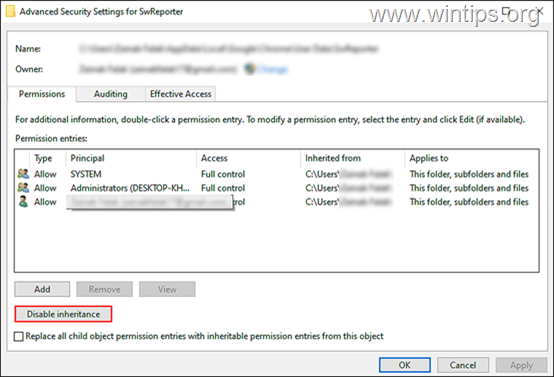
6. Terakhir, klik Terapkan dan Mulai ulang PC Anda.
Metode 5. PERBAIKI Alat Pelapor Perangkat Lunak Chrome masalah penggunaan CPU yang tinggi dengan Memodifikasi Registri.
Jika tidak ada metode yang disebutkan di atas yang berhasil untuk Anda, maka cobalah untuk memblokir eksekusi Alat Pelapor Perangkat Lunak di Windows Registry. Ini dapat dilakukan, dengan menggunakan salah satu cara berikut:
Cara 1: Gunakan Kunci Kebijakan untuk Menonaktifkan Eksekusi Alat Pelapor Perangkat Lunak.
1. Buka Task Manager dan hentikan tugas Google Chrome seperti yang diinstruksikan di atas.
2a. Tekan Windows + Kunci R secara bersamaan pada keyboard Anda untuk membuka Lari kotak dialog.
2b. Jenis regedit dan tekan Masuk untuk membuka Registry Editor.
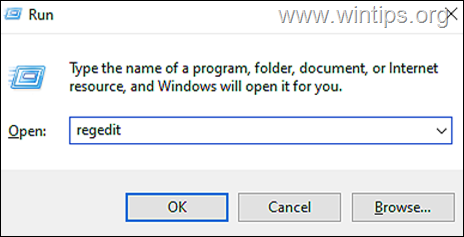
3. Di Registry Editor, arahkan ke lokasi yang disebutkan di bawah ini.
- HKEY_LOCAL_MACHINE\SOFTWARE\Policies
4a. Klik kanan pada Kebijakan dan pilih Baru > Kunci pilihan.
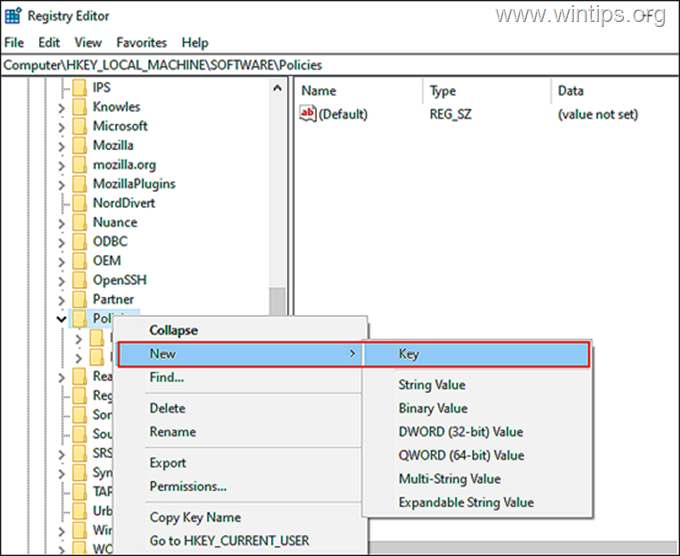
4b. Ubah nama kunci baru sebagai " Google"
5a. Sekarang klik kanan pada Kunci Google dan pilih Baru > Kunci pilihan lagi.
5b. Ubah nama kunci ini sebagai Chrome .
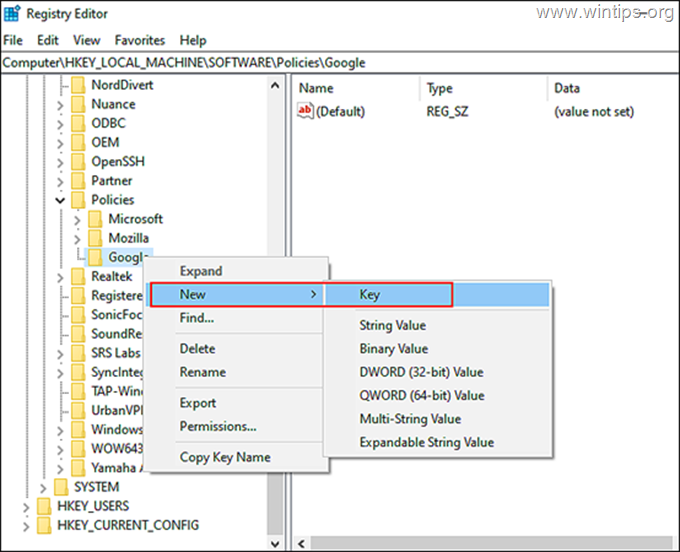
6a. Berikutnya, pilih Chrome tombol di sebelah kiri dan klik kanan di mana saja di panel kanan. 6b. Kemudian pilih Baru > Nilai DWORD (32-bit) pilihan.
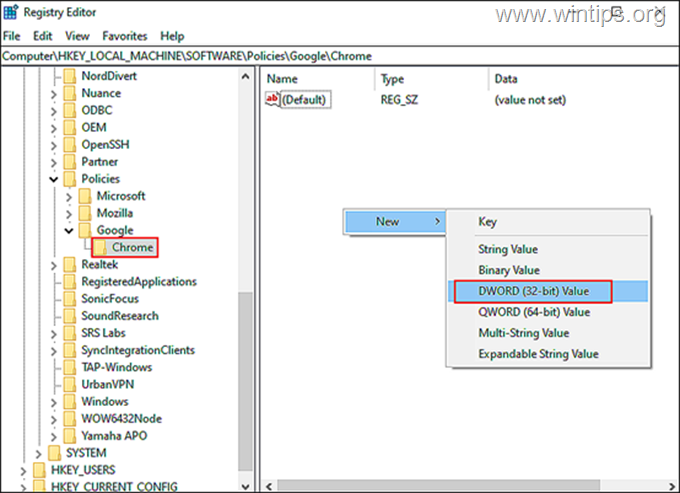
6c. Ubah nama nilai yang baru dibuat ini sebagai ChromeCleanupEnabled .
6d. Klik dua kali pada ChromeCleanupEnabled dan ketik 0 di bawah data Nilai. Pukul Masuk untuk menyimpan perubahan.
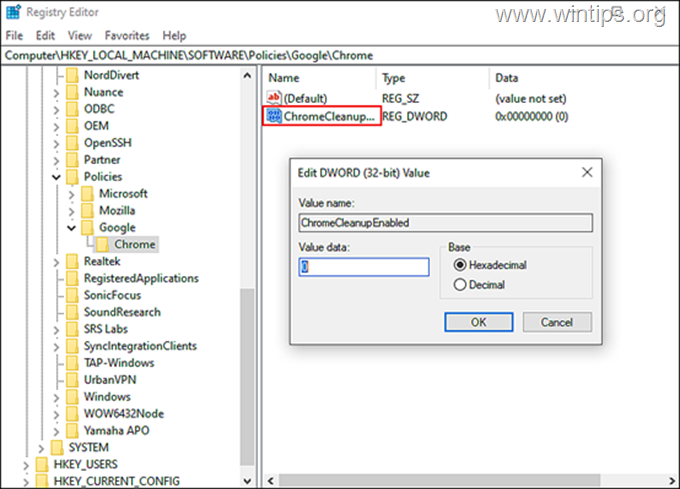
7a. Setelah selesai, klik kanan di panel kanan lagi dan pilih Baru > Nilai DWORD (32-bit) pilihan.
7b. Ubah nama nilai ini sebagai ChromeCleanupReportingEnabled
7c. Buka nilai yang baru dibuat, atur Value Data ke 0 dan klik OK
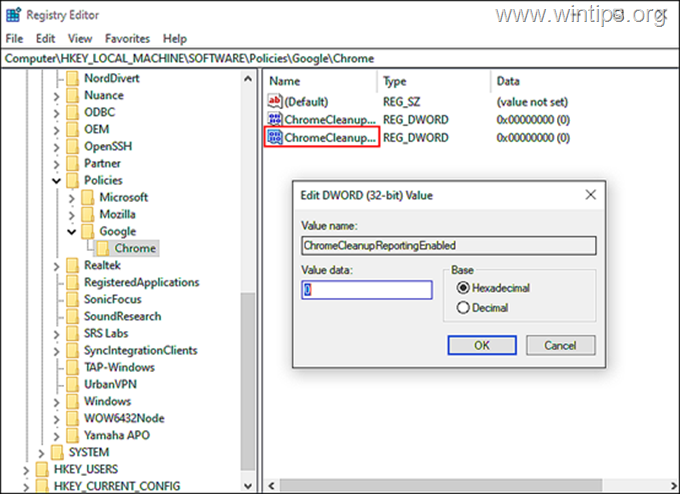
8. Tutup Registry Editor, reboot PC Anda, periksa apakah masalahnya sudah teratasi.
Cara 2. Gunakan Kunci DisallowRun untuk Memblokir Eksekusi Alat Pelapor Perangkat Lunak
1. Buka Registry Editor seperti yang dijelaskan di atas dan arahkan ke lokasi berikut ini:
- HKEY_CURRENT_USER\Software\Microsoft\Windows\CurrentVersion\Policies
2a. Klik kanan pada Penjelajah kunci dan pilih Baru > Kunci *
Catatan: Jika kunci "Explorer" tidak ada, klik kanan pada Kebijakan kunci, pilih Baru > Kunci dan beri nama kunci sebagai "Explorer" (tanpa tanda kutip).
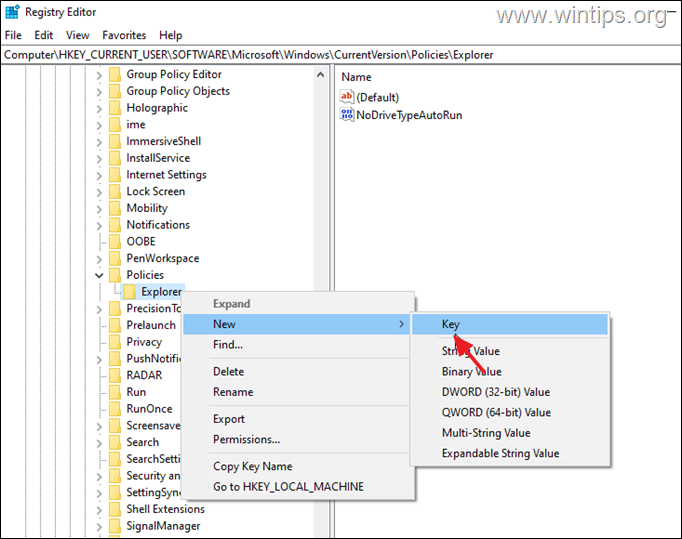
2b. Beri nama kunci ini sebagai DisallowRun.
3a. Berikutnya, klik kanan pada DisallowRun dan pilih Baru > Nilai String pilihan.
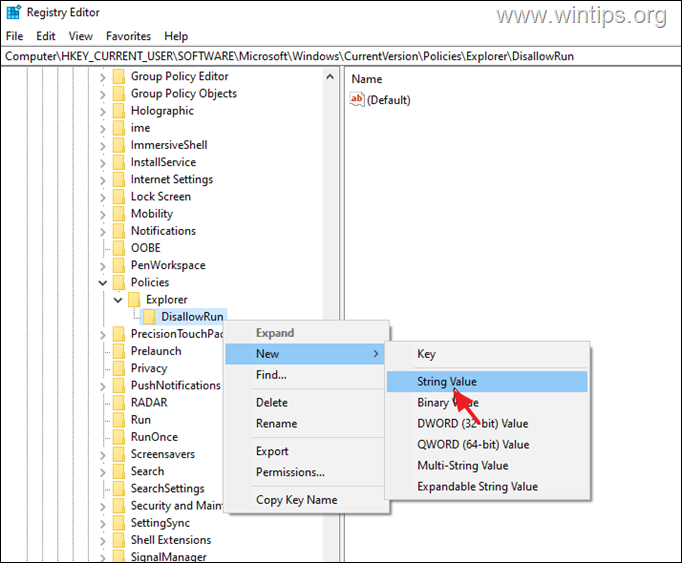
3b. Ganti nama nilai string baru sebagai 1
3c. Terbuka nilai string yang baru dibuat, ketik Perangkat Lunak_Pelapor_Tool.exe dalam data nilai dan hit Masuk .
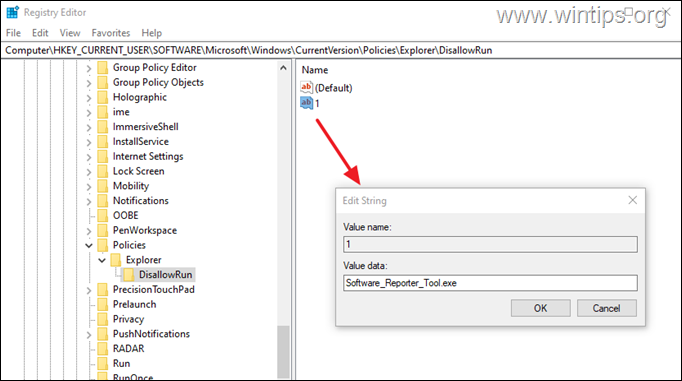
4. Tutup Editor Registri dan reboot PC Anda.
Itu saja! Metode mana yang berhasil untuk Anda?
Beri tahu saya jika panduan ini telah membantu Anda dengan meninggalkan komentar tentang pengalaman Anda. Silakan sukai dan bagikan panduan ini untuk membantu orang lain.

Andy Davis
Blog administrator sistem tentang Windows





